Programi za provjeru tvrdog diska za pogreške

- 3254
- 282
- Miss Kirk Mante
Ako imate sumnje da postoje neki problemi s tvrdim diskom (ili SSD -om) računala ili prijenosnog računala, tvrdi disk stvara čudne zvukove ili samo želite znati u kojem stanju se može učiniti pomoću različitih programa za provjeru HDD -a i SSD -a.
Ovaj članak ima opis najpopularnijih besplatnih programa za provjeru tvrdog diska, ukratko o njihovim mogućnostima i dodatnim informacijama, što će biti korisno ako odlučite provjeriti tvrdi disk. Ako ne želite instalirati takve programe, za početak možete upotrijebiti upute kako provjeriti tvrdi disk kroz naredbeni redak i druge izgrađene alati za Windows - možda će ova metoda pomoći u rješavanju nekih problema s pogreškama HDD -a i oštećenim sektori.
Unatoč činjenici da kad je u pitanju provjera HDD -a, najčešće se sjećaju besplatnog programa Victoria HDD, počet ću s njim sve isto (o Victoria - na kraju uputa, prvo o opcijama koje su prikladnije za korisnike početnika ). Odvojeno, napominjem da treba koristiti druge metode za provjeru SSD -a, vidi. Kako provjeriti pogreške i SSD stanje.
Provjera tvrdog diska ili SSD -a u besplatnom programu HDDSCAN
HDDScan - sjajan i potpuno besplatan program za provjeru tvrdih diskova. Pomoću njega možete provjeriti HDD sektor, dobiti informacije s.M.A.R.T., i izvoditi razne testove tvrdog diska.
HDDScan ne ispravlja pogreške i blokove kreveta, ali samo vam omogućuje da otkrijete da postoje problemi s diskom. To može biti minus, ali ponekad, u slučaju kada je u pitanju početni korisnik - pozitivan trenutak (teško je nešto pokvariti).

Program podržavaju ne samo IDE, SATA i SCSI diskovi, već i USB flash diskovi, vanjski tvrdi diskovi, RAID, SSD.
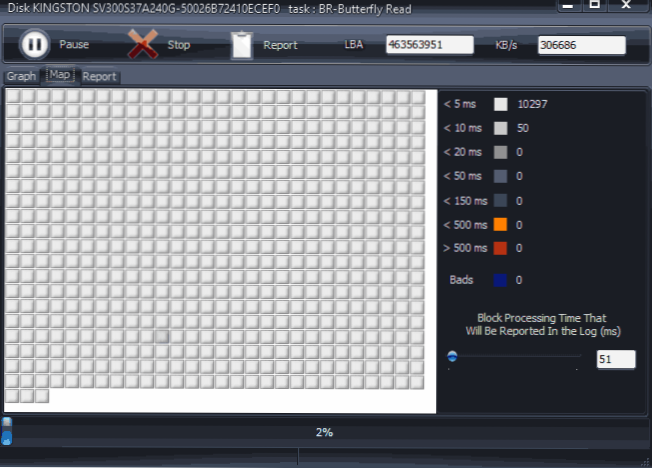
Pojedinosti o programu, njegovoj upotrebi i gdje preuzeti: Upotrijebite HDDSCAN da biste provjerili tvrdi disk ili SSD.
Seagate Seatools
Besplatni program Seagate Seations (jedini predstavljen na ruskom) omogućuje vam da provjerite tvrde diskove raznih marki (ne samo Seagatea) za pogreške i, ako je potrebno, popravite neispravne sektore (radi s vanjskim tvrdim diskovima). Program možete preuzeti s službene web stranice programera (trenutno, vjerojatno blokiranog za posjetitelje iz Rusije) https: // www.Seagate.Com/podrška/preuzimanja/seaticeol/, gdje je dostupan u nekoliko verzija.
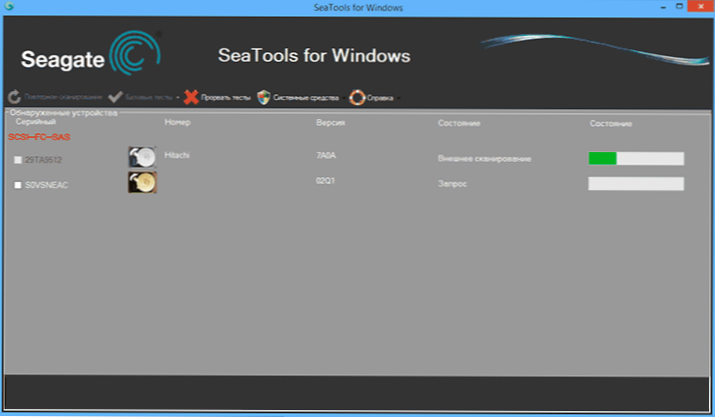
- SEATOOLS za Windows - uslužni program za provjeru tvrdog diska na Windows sučelju.
- Seagate za DOS - ISO sliku s koje možete napraviti pogon ili disk za bljeskalicu i, učitati ga iz njega, izvršiti provjeru tvrdog diska i popraviti pogreške.
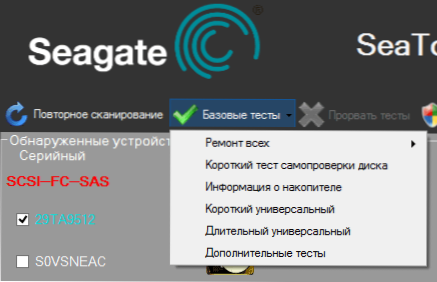
Korištenje verzije DOS -a omogućava vam da izbjegnete različite probleme koji mogu nastati prilikom provjere u sustavu Windows (budući da sam operativni sustav također stalno rješava tvrdi disk, a to može utjecati na provjeru).
Nakon pokretanja seations, vidjet ćete popis tvrdih diskova instaliranih u sustavu i možete obaviti potrebne testove, dobiti pametne informacije i automatski vratiti oštećene sektore. Sve ovo ćete pronaći na stavci izbornika "Osnovne testove". Osim toga, program uključuje detaljno vodstvo na ruskom, koje možete pronaći u odjeljku "Pomoć".
Program za provjeru Western Digital Data Diagnostic Diagnostic Tvrdi disk
Ova besplatna korisnost, za razliku od prethodnog, namijenjena je samo zapadnim digitalnim tvrdim diskovima. A mnogi ruski korisnici imaju takve tvrde diskove.
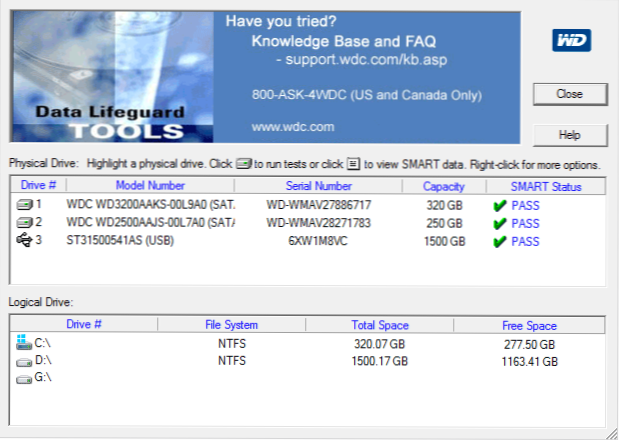
Kao i prethodni program, Western Digital Data Lifeuard Diagnostic dostupan je u verziji Windows i kao Boot ISO slika.
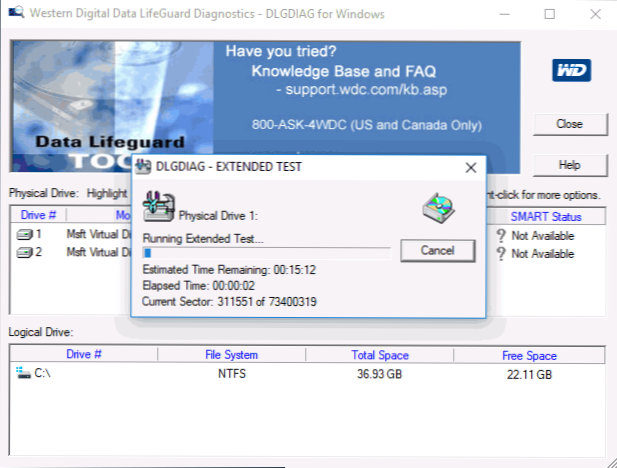
Pomoću programa možete vidjeti pametne informacije, provjeriti sektor tvrdog diska, prepisati disk s nulama (obrišite sve u potpunosti), pogledajte rezultate revizije.
Program možete preuzeti na web mjestu Western Digital: https: // podrška.WDC.Com/preuzimanja.ASPX?Lang = ru
Kako provjeriti tvrdi disk s ugrađenim Windows -in alatima
U sustavu Windows 10, 8, 7 i XP možete provjeriti tvrdi disk, uključujući površinsku provjeru i popraviti pogreške bez pribjegavanja korištenju dodatnih programa, sam sustav pruža nekoliko mogućnosti za provjeru diska za pogreške za pogreške.
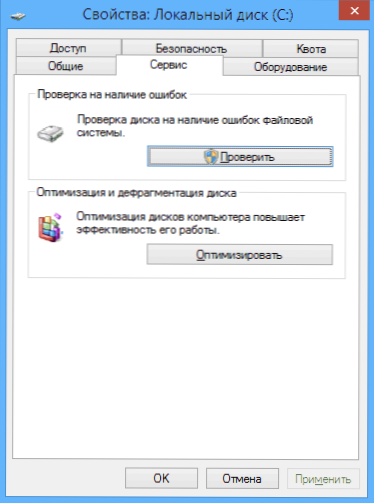
Provjera tvrdog diska u sustavu Windows
Najlakša metoda: Otvorite dirigent ili "Moje računalo", kliknite na desno -kliknite na tvrdi disk koji trebate provjeriti, odaberite "Svojstva". Idite na karticu "Usluga" i kliknite "Provjeri". Nakon toga ostaje samo pričekati kraj revizije. Ova metoda nije previše učinkovita, ali bilo bi lijepo znati o njegovoj prisutnosti. Dodatni načini - kako provjeriti tvrdi disk za pogreške u sustavu Windows.
Kako provjeriti operatibilnost tvrdog diska u Viktoriji
Victoria je možda jedan od najpopularnijih programa u svrhu dijagnoze tvrdog diska. S njom možete pogledati podatke s.M.A.R.T. (uključujući za SSD) Provjerite HDD na sektore pogrešaka i kvara, kao i oznake Blocks Bed Blocks kao da ih ne rade ili ih pokušajte obnoviti.
Program se može preuzeti u dvije verzije - Victoria 4.66 Beta za Windows (i druge verzije za Windows, ali 4.66b - najnovije, ove godine ažuriranje) i Victoria za DOS, uključujući ISO za stvaranje pogona za pokretanje. Službena stranica za učitavanje - http: // hdd.by/Victoria.Html.
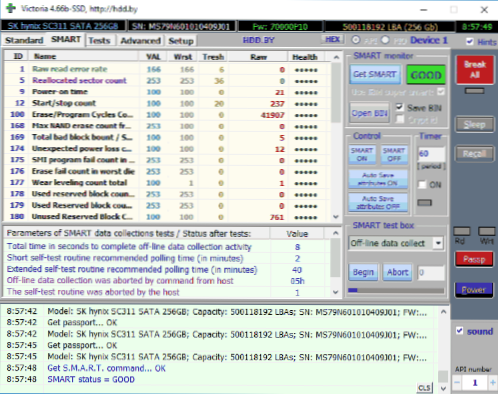
Upute za korištenje Victoria trebat će više od jedne stranice, i zato je ne uzimam da pišem sada. Reći ću samo da je glavni element programa u verziji za Windows kartica Tests. Nakon što ste pokrenuli test, nakon što je prethodno odabrao tvrdi disk na prvoj kartici, možete dobiti vizualnu ideju o stanju sektora tvrdog diska. Primjećujem da su zeleni i narančasti pravokutnici s vremenom pristupa od 200-600 ms već loši i znači da sektori ne uspije (na taj način mogu provjeriti samo HDD, jer SSD ova vrsta nije prikladna za SSD).
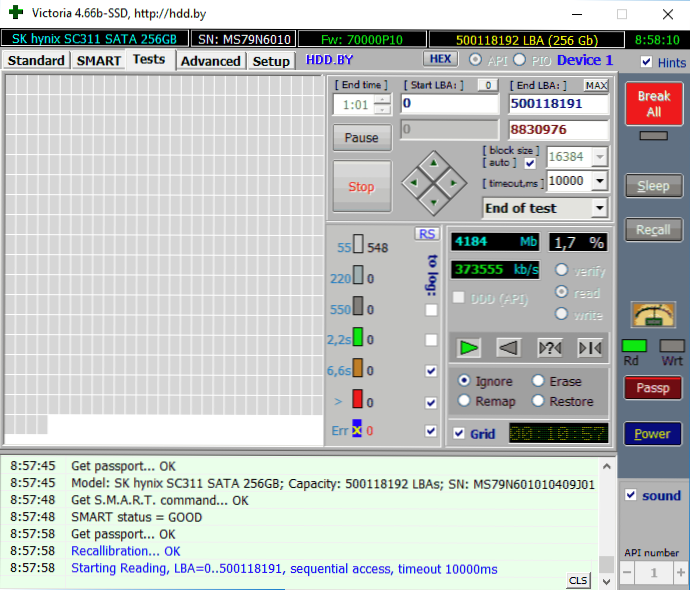
Ovdje, na stranici za testiranje, možete staviti oznaku "remap", tako da je tijekom ispitivanja ispad sektora označen kao ne -obrada.
I na kraju, što učiniti ako se na tvrdom disku nađu oštećeni sektori ili blokovi kreveta? Vjerujem da je optimalno rješenje pobrinuti se za sigurnost podataka i zamijeniti takav tvrdi disk izvedivim diskom što je prije moguće. U pravilu je svaka "korekcija blokova kreveta" privremena i degradacija pogona napreduje.
Dodatne informacije:
- Među preporučenim programima za provjeru tvrdog diska, često možete pronaći test pogona za Windows (DFT). Ima neka ograničenja (na primjer, ne radi s Intel čipsetima), ali recenzije o performansama su izuzetno pozitivne. Možda vam dobro dođite.
- Pametne informacije nisu uvijek ispravno pročitane za neke marke pogona trećim programima. Ako ste vidjeli "crvene" točke u izvješću, to ne govori uvijek o problemu. Pokušajte koristiti vlasnički program od proizvođača.
- « Kako učiniti Yandex početnu stranicu u pregledniku
- Pogreška pri pokretanju ESRV aplikacije.exe - kako to popraviti? »

